So sehen Sie blockierte Nachrichten auf Ihrem iPhone 16/15/14
Obwohl Sie einen lästigen Kontakt auf Ihrem iPhone blockieren können, um Ärger zu vermeiden, möchten Sie vielleicht überprüfen, was der Kontakt Ihnen gesendet hat. Daher müssen Sie sich fragen So zeigen Sie blockierte Nachrichten auf dem iPhone anWenn Sie die Nachrichten-App durchsuchen, wissen Sie möglicherweise nicht, wie Sie blockierte Nachrichten überprüfen können. Kann das iPhone blockierte Nachrichten speichern? Dieser Artikel löst Ihre Probleme und erklärt Ihnen, wie Sie blockierte Nachrichten auf dem iPhone überprüfen.
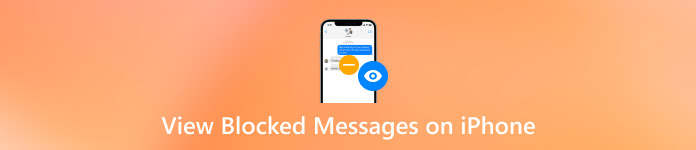
In diesem Artikel:
Teil 1: Können Sie blockierte Nachrichten auf dem iPhone sehen?
Können Sie Nachrichten von jemandem sehen, den Sie blockiert haben? Die Wahrheit ist, Sie kann blockierte Nachrichten auf dem iPhone nicht sehen die Ihnen gesendet wurden, während der Absender auf einem iPhone blockiert war. Wenn Sie jemanden blockieren, werden dessen Nachrichten, Anrufe oder FaceTime nicht über Ihr iPhone übertragen.
Beachten Sie, dass durch das Blockieren einer Person die zuvor an Sie gesendeten Nachrichten oder Anrufe nicht gelöscht werden. Selbst wenn Sie die Blockierung später aufheben, werden Ihnen jedoch keine Nachrichten angezeigt, die während der Blockierung gesendet wurden.
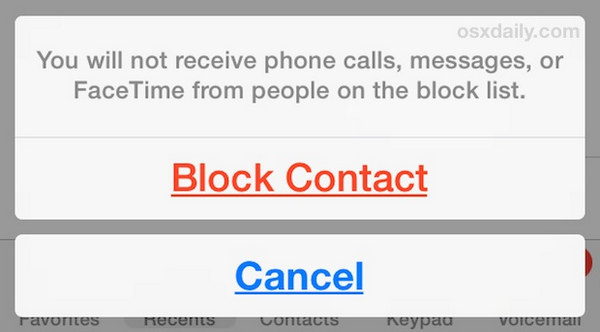
Teil 2: So zeigen Sie blockierte Nachrichten auf dem iPhone an
Obwohl es frustrierend ist, blockierte Nachrichten auf dem iPhone nicht anzeigen zu können, können Sie Nachrichten, die Ihnen blockierte Kontakte zuvor gesendet haben, wiederherstellen, wenn sie nicht blockiert waren. Es gibt einige Methoden, mit denen Sie versuchen können, zuvor gesendete Nachrichten anzuzeigen.
1. Gelöschte Nachrichten vom iPhone wiederherstellen
Obwohl Sie blockierte Nachrichten auf dem iPhone nicht überprüfen können, können Sie die gelöschten Nachrichten, die von Ihren blockierten Kontakten gesendet wurden, wiederherstellen, bevor sie blockiert werden. imyPass iPhone Datenrettung ist die beste Lösung, um Nachrichten von Ihrem iPhone 16/15/14 schnell wiederherzustellen. Anschließend können Sie blockierte Nachrichten einfach anzeigen. Auch ohne Backup kann dieses Programm sie wiederherstellen. Sie können die Nachrichten überprüfen, die Ihnen vor der Blockierung des Absenders gesendet wurden.

Über 4.000.000 Downloads
Verbinden Sie Ihr iPhone mit Ihrem Windows oder Mac, um Nachrichten wiederherzustellen.
Zeigen Sie verlorene Nachrichten von einem blockierten Absender einfach an.
Stellen Sie während des Scanvorgangs gelöschte Nachrichten auf dem iPhone wieder her.
Unterstützt die neuesten iPhone 16-Modelle und iOS 18.
Herunterladen und installieren imyPass iPhone Datenrettung auf Ihrem Computer und starten Sie es. Verbinden Sie Ihr iPhone mit Ihrem Computer und klicken Sie auf die Scan starten Schaltfläche auf der Hauptschnittstelle.
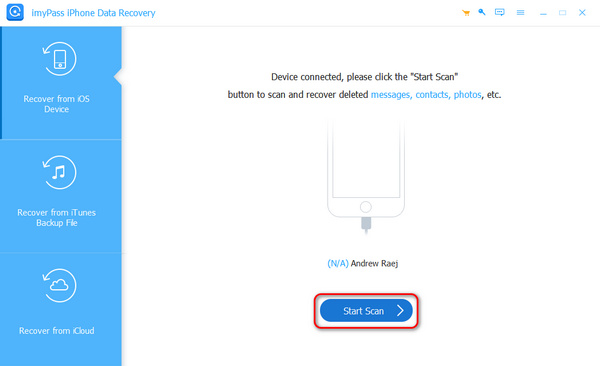
Es scannt Ihr iPhone, um die verlorenen Nachrichten anzuzeigen. Klicken Sie auf Mitteilungen links, um alle vorhandenen und verlorenen Nachrichten anzuzeigen. Obwohl Sie blockierte Nachrichten auf dem iPhone nicht anzeigen können, können Sie die vorherigen Nachrichten eines blockierten Absenders wiederherstellen. Sie können auch Stellen Sie E-Mails auf Ihrem iPhone wieder her in diesem Programm.
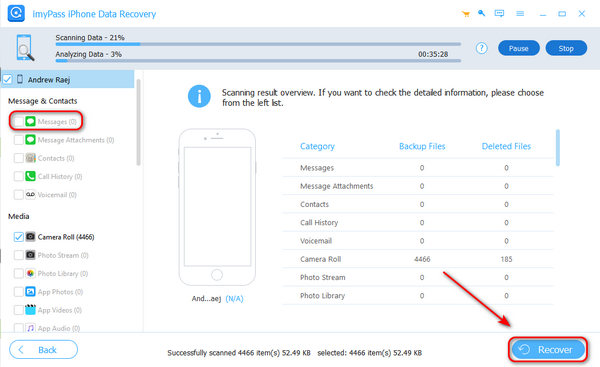
2. Bitten Sie Ihren Mobilfunkanbieter um Hilfe
Sie können blockierte Nachrichten auf dem iPhone nicht finden, aber Ihr Mobilfunkanbieter kann Ihnen möglicherweise dabei helfen, Nachrichten von blockierten Kontakten zu speichern (einige Anbieter speichern blockierte Nachrichten, die meisten jedoch nicht). Es lohnt sich, Ihren Mobilfunkanbieter zu kontaktieren, um zu prüfen, ob er Ihnen helfen kann, Nachrichten von blockierten Nummern auf dem iPhone anzuzeigen.
Beachten Sie, dass Ihr Mobilfunkanbieter Ihnen nicht dabei helfen kann, blockierte iMessages anzuzeigen, da sich iMessages von SMS-Nachrichten unterscheiden. iMessages können nur mit einer Apple-ID gesendet und empfangen werden, während SMS-Nachrichten allgemein von Ihrem Mobilfunkanbieter verfügbar sind. Hoffen Sie daher, dass Sie blockierte Nachrichten auf dem iPhone mit der Hilfe Ihres Mobilfunkanbieters finden können.
3. Überprüfen Sie die Benachrichtigungen
Wenn Sie die Benachrichtigungen der Nachrichten-App auf dem Sperrbildschirm nicht gelöscht haben (obwohl die Wahrscheinlichkeit gering ist), können Sie möglicherweise Nachrichten von einem blockierten Kontakt finden. Wenn Sie einen Kontakt blockiert haben und die Benachrichtigungen auf dem Sperrbildschirm noch nicht gelöscht haben, bleiben die Nachrichten des blockierten Kontakts möglicherweise weiterhin im Vorschaufenster.
Wischen Sie vom oberen Rand des iPhone-Bildschirms nach unten, um den Sperrbildschirm aufzurufen.
Suchen Sie anschließend nach den Nachrichtenbenachrichtigungen. Öffnen Sie diese, um zu sehen, ob Nachrichten blockierter Nummern verfügbar sind.
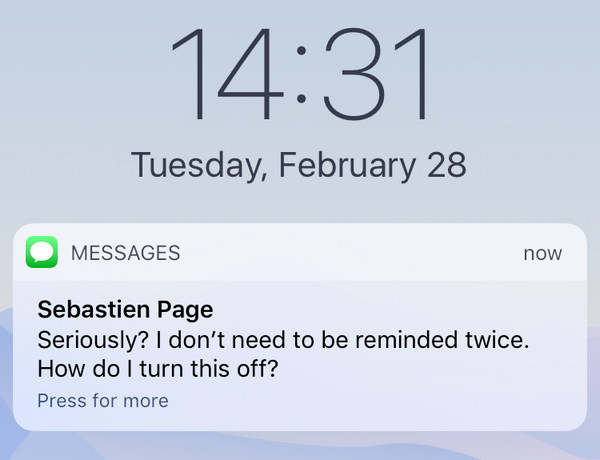
4. Nachrichten aus iCloud wiederherstellen
iCloud ist eine gute Wiederherstellungslösung, insbesondere wenn Sie es so eingestellt haben, dass Ihr iPhone automatisch gesichert wird. Daher können Sie iCloud wiederherstellen Backups auf Ihrem iPhone. Obwohl Sie blockierte Nachrichten auf dem iPhone nicht anzeigen können, kann iCloud die Nachrichten der blockierten Kontakte vor der Blockierung wiederherstellen.
Öffnen Sie die App „Einstellungen“ und tippen Sie auf AllgemeinScrollen Sie nach unten und tippen Sie auf iPhone übertragen oder zurücksetzen Taste.
In diesem Fenster sollten Sie auf Alle Inhalte und Einstellungen zurücksetzenAnschließend wird Ihr iPhone gelöscht und später erneut eingerichtet.
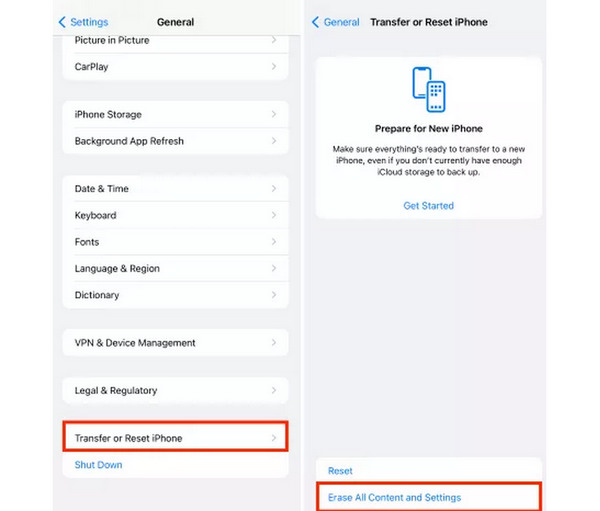
Ihr iPhone wird neu gestartet. Wenn es um die Übertragen Sie Ihre Apps und Daten Fenster, sollten Sie wählen Aus iCloud Backup um Ihr iPhone wiederherzustellen. Anschließend können Sie die Nachrichten der blockierten Nummern auf Ihrem iPhone sehen.
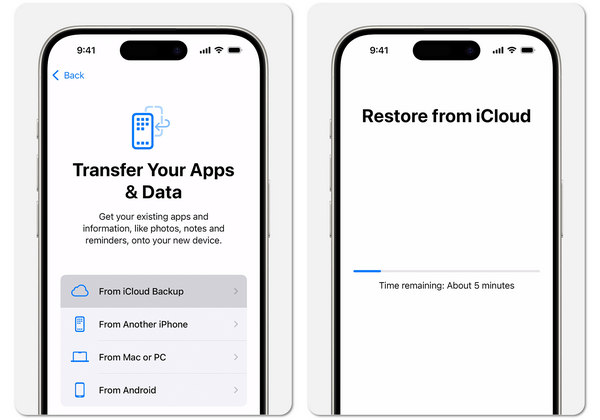
Teil 3: So entsperren Sie Nachrichten/Kontakte auf dem iPhone
Obwohl Sie blockierte Nachrichten auf Ihrem iPhone 16/15/14 nicht sehen können, müssen Sie einen Kontakt dennoch entsperren, wenn Sie ihn oder sie kontaktieren müssen. Vielleicht möchten Sie auch keine eingehenden Nachrichten verlieren, wenn Sie Kontakt aufnehmen müssen. Folgen Sie den folgenden Schritten, um zu erfahren, wie Sie Kontakte auf Ihrem iPhone entsperren.
Öffnen Sie die App „Einstellungen“ und tippen Sie nach unten auf Telefon Taste.
Tippen Sie im neuen Fenster auf das Blockierte Kontakte Taste. Wählen Sie dann einen blockierten Kontakt aus, den Sie entsperren möchten. Tippen Sie abschließend auf die Zu vorhandenem Kontakt hinzufügen Schaltfläche, um die Blockierung des Kontakts aufzuheben.
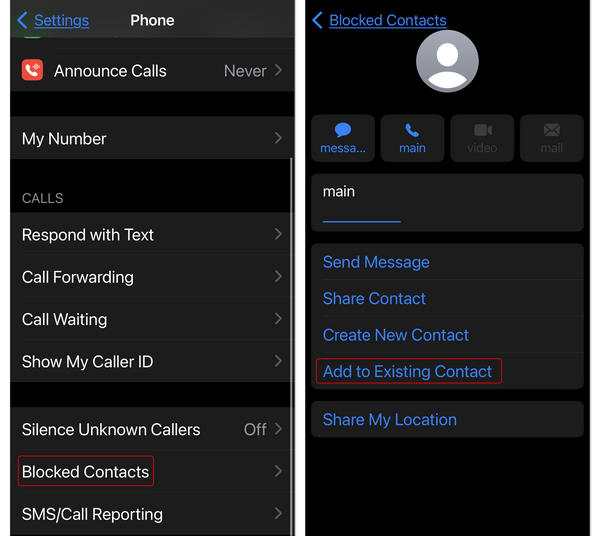
Fazit
Möchten Sie wissen So sehen Sie blockierte Textnachrichten auf dem iPhoneLeider können Sie blockierte Nachrichten von blockierten Nummern nicht einsehen. Ihr Mobilfunkanbieter kann Ihnen möglicherweise dabei helfen, blockierte Nachrichten auf dem iPhone zu lesen, aber die Wahrscheinlichkeit ist sehr gering. Sie können jedoch gelöschte Nachrichten einer blockierten Nummer einsehen, bevor diese blockiert wurde. imyPass iPhone Datenrettung ist Ihre beste Lösung, um gelöschte Nachrichten wiederherzustellen. Auch wenn Sie kein Backup haben, können Sie verlorene Nachrichten auf dem iPhone wiederherstellen.
Obwohl Sie Nachrichten von blockierten Nummern auf dem iPhone nicht sehen können, können Sie mit diesem Programm viele verlorene Nachrichten oder andere Dateien wiederherstellen.
iPhone Datenrettung
Gelöschte oder verlorene iPhone-Daten wiederherstellen
Herunterladen Herunterladen
